
Προεπισκόπηση σε:
1. Πώς να κατεβάσεις την επέκταση του lenso.ai;
2. Πώς να χρησιμοποιήσεις την επέκταση Αντίστροφης Αναζήτησης Εικόνας του lenso.ai;
3. Τι άδειες χρησιμοποιεί η επέκταση του lenso.ai; Είναι ασφαλής στη χρήση;
4. Σε ποιους περιηγητές λειτουργεί η επέκταση του lenso.ai;
5. Επεκτάσεις Chrome - Ερωτήσεις και Απαντήσεις
Πώς να κατεβάσεις την επέκταση του lenso.ai;
- Επισκέψου το Chrome Web Store
- Αναζήτησε το Lenso.ai Reverse Image Search
- Κάνε κλικ στο Προσθήκη στο Chrome
- Στο αναδυόμενο παράθυρο, κάνε κλικ στο “Προσθήκη επέκτασης”
Πώς να χρησιμοποιήσεις την επέκταση Αντίστροφης Αναζήτησης Εικόνας του lenso.ai;
- Αναζήτηση μέσω εικόνας: Κάνε δεξί κλικ σε οποιαδήποτε εικόνα σε μια ιστοσελίδα και επίλεξε “Search by image with lenso.ai.”
- Αναζήτηση μέσω επιλογής: Κάνε αριστερό κλικ στο εικονίδιο της επέκτασης ή επίλεξε “search by selection with lenso.ai” από το μενού περιβάλλοντος για να πραγματοποιήσεις αντίστροφη αναζήτηση εικόνας σε οποιαδήποτε επιλεγμένη περιοχή της ιστοσελίδας.
- Αναζήτηση μέσω κειμένου: Επίλεξε οποιοδήποτε κείμενο σε μια ιστοσελίδα, κάνε δεξί κλικ και επίλεξε “search by text with lenso.ai.”
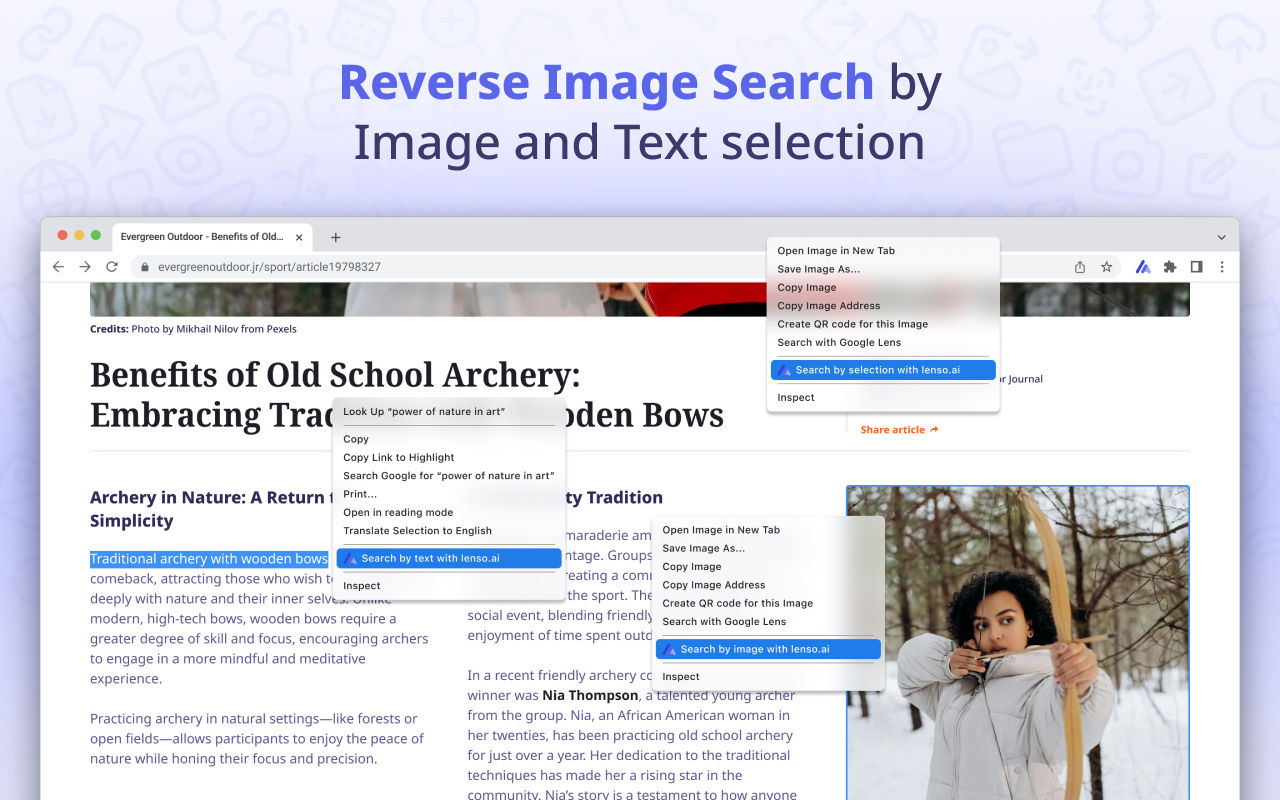
Θα μεταφερθείς αυτόματα στο lenso.ai σε νέα καρτέλα και η αναζήτηση θα ξεκινήσει χωρίς να απαιτούνται επιπλέον βήματα!
Τι άδειες χρησιμοποιεί η επέκταση του lenso.ai; Είναι ασφαλής στη χρήση;
- Ασφαλής και περιορισμένη πρόσβαση – Η επέκταση λειτουργεί μόνο με το https://lenso.ai και δεν αποκτά πρόσβαση στα δεδομένα σου εκτός αν τη χρησιμοποιήσεις.
- Cookies συναίνεσης – Ορίζει ένα cookie στο lenso.ai για να θυμάται την άδειά σου για χρήση της λειτουργίας αναζήτησης.
- Ασφαλή δεδομένα – Όλα τα δεδομένα μεταδίδονται με ασφάλεια μέσω HTTPS. Καμία πληροφορία δεν αποθηκεύεται ή συλλέγεται χωρίς τη συγκατάθεσή σου.
Χρησιμοποιούμενες άδειες:
- contextMenus, tabs, activeTab – Απαραίτητες για την εμφάνιση του μενού δεξιού κλικ και την αλληλεπίδραση με τη σελίδα που βρίσκεσαι.
- Host access – Ισχύει μόνο για το https://lenso.ai.
- Content scripts – Επιτρέπουν στην επέκταση να εντοπίζει εικόνες ή κείμενο όταν κάνεις δεξί κλικ, αλλά μόνο όταν αναλαμβάνεις δράση.
- connect-src – Επιτρέπει στο lenso.ai να αντλεί εικόνες με ασφάλεια από άλλους ιστότοπους για την εκτέλεση της αναζήτησης.
Για περισσότερες λεπτομέρειες, δες την Πολιτική Απορρήτου.
Σε ποιους περιηγητές λειτουργεί η επέκταση του lenso.ai;
Η επέκταση Αντίστροφης Αναζήτησης Εικόνας του Lenso.ai λειτουργεί σε όλους τους περιηγητές που βασίζονται στο Chromium. Αυτοί περιλαμβάνουν:
- Google Chrome
- Chromium
- Opera
- Opera GX
- Brave
- Microsoft Edge
- Vivaldi …και άλλους.
Μάθε περισσότερα:
Τι είναι οι επεκτάσεις του Chrome;
Οι επεκτάσεις του Chrome είναι μικρά λογισμικά που επεκτείνουν τη λειτουργικότητα του προγράμματος περιήγησης Google Chrome. Μπορούν να μπλοκάρουν διαφημίσεις, να ελέγχουν γραμματική, να διαχειρίζονται κωδικούς πρόσβασης και πολλά άλλα. Είναι φτιαγμένες με τεχνολογίες όπως HTML και JavaScript και επιτρέπουν στους χρήστες να προσαρμόζουν την εμπειρία περιήγησης. Οι επεκτάσεις είναι διαθέσιμες στο Chrome Web Store και εμφανίζονται ως εικονίδια δίπλα στη γραμμή διευθύνσεων.
Είναι ασφαλές να χρησιμοποιεί κανείς επεκτάσεις του Chrome;
Οι επεκτάσεις του Chrome μπορούν να είναι ασφαλείς, αλλά εξαρτάται από τον προγραμματιστή και τις άδειες που απαιτούν. Ορισμένες ενδέχεται να συλλέγουν προσωπικά δεδομένα ή να περιέχουν κακόβουλο κώδικα. Για να είσαι ασφαλής, εγκαθιστάς μόνο επεκτάσεις με καλές αξιολογήσεις από αξιόπιστους προγραμματιστές και έλεγξε τις άδειες που ζητούν. Η Google ελέγχει τις επεκτάσεις, αλλά είναι σημαντικό να είσαι προσεκτικός.
Πώς να κατεβάσεις επεκτάσεις Chrome στον Chrome και σε άλλους περιηγητές;
Στον Google Chrome
- Πήγαινε στο Chrome Web Store.
- Αναζήτησε την επέκταση που θέλεις.
- Κάνε κλικ στο “Προσθήκη στο Chrome”, έπειτα επιβεβαίωσε με “Προσθήκη επέκτασης”.
Στον Microsoft Edge
- Άνοιξε τον Edge και πήγαινε στο Chrome Web Store.
- Ενεργοποίησε την επιλογή “Να επιτρέπονται επεκτάσεις από άλλα καταστήματα” όταν σου ζητηθεί.
- Έπειτα ακολούθησε τα ίδια βήματα όπως στον Chrome.
Σε άλλους περιηγητές βασισμένους στο Chromium (όπως Brave ή Opera)
- Οι περισσότεροι υποστηρίζουν επεκτάσεις του Chrome.
- Επισκέψου το Chrome Web Store, ενεργοποίησε την υποστήριξη επεκτάσεων τρίτων αν χρειάζεται και εγκατάστησε κανονικά. Σημείωση: Οι επεκτάσεις γενικά δεν λειτουργούν στον Firefox ή το Safari, τα οποία χρησιμοποιούν διαφορετικές μορφές επεκτάσεων.
Συνεχίστε να διαβάζετε

Οδηγοί
Πώς να βρείτε τοποθεσίες από μια εικόνα; | Διαδικτυακή αναζήτηση τοποθεσίας
Η αναζήτηση κτιρίων, τόπων, τοποθεσιών και αξιοθέατων στο διαδίκτυο παλαιότερα ήταν δύσκολη. Σήμερα, στην εποχή των Google Maps και των εργαλείων αναζήτησης τοποθεσιών, όπως το lenso.ai, είναι εύκολο να εντοπίσετε οποιοδήποτε μέρος μόνο από μια φωτογραφία. Σε αυτό το άρθρο, θα σας δείξουμε πώς μπορείτε να βρείτε τοποθεσίες από μια φωτογραφία και να βελτιώσετε την αναζήτησή σας με διάφορα φίλτρα.

Οδηγοί
Πώς να αποτρέψετε την κλοπή εικόνων σε πλατφόρμες αποκλειστικού περιεχομένου
Δυστυχώς, η κλοπή εικόνων είναι μία από τις πιο συνηθισμένες μορφές διαδικτυακού εγκλήματος. Συχνά οδηγεί σε παραβίαση πνευματικών δικαιωμάτων, μη εξουσιοδοτημένη χρήση και απάτες που μπορούν να βλάψουν σοβαρά το όνομα και το εισόδημα ενός δημιουργού. Πώς μπορείτε λοιπόν να αποτρέψετε την κλοπή εικόνων σε πλατφόρμες αποκλειστικού περιεχομένου και να προστατεύσετε την διαδικτυακή σας παρουσία;

Οδηγοί
3 καλύτερες εναλλακτικές του Google Lens για αντίστροφη αναζήτηση εικόνων
Κουραστήκατε να χρησιμοποιείτε το Google Lens, το οποίο παρέχει όλο και λιγότερο ακριβή αποτελέσματα στην αναζήτηση εικόνων; Είναι ώρα να δοκιμάσετε κάτι νέο: ανακαλύψτε τις 3 καλύτερες εναλλακτικές του Google Lens για αντίστροφη αναζήτηση εικόνων.

Οδηγοί
Αναζήτηση εικόνων με τεχνητή νοημοσύνη στο lenso.ai: Πώς να βρείτε και να προστατεύσετε τις φωτογραφίες σας στο διαδίκτυο
Οι εικόνες που παλαιότερα μοιράζονταν online δεν είναι πλέον αυτόματα ασφαλείς και προστατευμένες. Υπάρχουν πολλές καταστάσεις στις οποίες οι εικόνες διαρρέουν, συχνά χωρίς να το καταλάβετε. Πώς μπορούν λοιπόν τα εργαλεία όπως η αναζήτηση εικόνων του lenso.ai να σας βοηθήσουν να βρείτε και να προστατεύσετε τις φωτογραφίες σας στο διαδίκτυο;

Οδηγοί
Τι είναι τα φίλτρα στο lenso.ai και πώς να τα χρησιμοποιήσετε;
Αν επισκέπτεστε συχνά το lenso.ai, πιθανότατα έχετε ήδη δει τη λειτουργία φιλτραρίσματος. Είναι διαθέσιμη για όλους τους χρήστες και αποτελεί έναν γρήγορο και εύκολο τρόπο να βελτιώσετε την αναζήτηση εικόνων σας. Σε αυτό το άρθρο, θα εξηγήσουμε πώς να χρησιμοποιείτε τα φίλτρα κειμένου και τομέα του lenso.ai για ακριβή αντίστροφη αναζήτηση εικόνων.
